Un perfil inteligente cambia automáticamente el perfil activo en Stream Deck en función del programa que esté en primer plano. Por ejemplo, si configuramos un perfil inteligente para una aplicación como Discord, cada vez que Discord sea la aplicación en primer plano que se ejecute en tu ordenador, Stream Deck cambiará automáticamente a un perfil creado específicamente para la aplicación sin que tengas que hacer nada más.
¿Por qué son útiles los perfiles inteligentes?
Los perfiles inteligentes te ayudan a mantener tu Stream Deck organizado. También permiten cambiar automáticamente de contexto, maximizan la eficiencia de los botones, agilizan los flujos de trabajo y reducen el desorden. ¿Lo mejor de todo? Son fáciles de configurar.
Requisitos:
Antes de poder configurar perfiles inteligentes, necesitarás lo siguiente:
- Software Stream Deck
- Dispositivos compatibles: todos los modelos Stream Deck (incluidos Stream Deck +, Neo, Virtual Stream Deck y Stream Deck Mobile).
Puedes descargar Stream Deck desde aquí.
Cómo configurarlo:
- Inicie el software Stream Deck y la aplicación que desea asignar a un perfil inteligente.
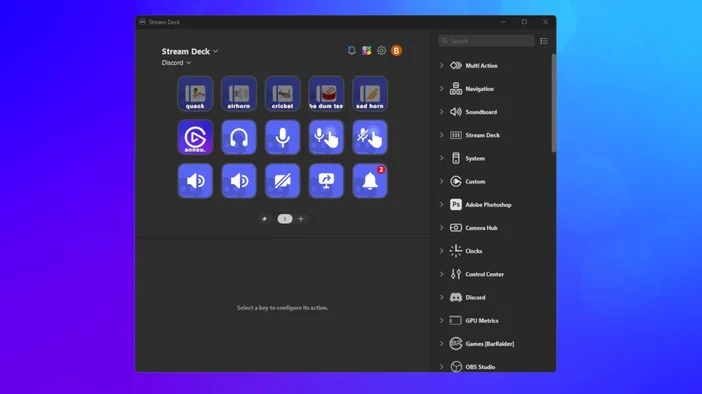
2. Haga clic en el icono con forma de engranaje situado en la parte superior de la ventana.
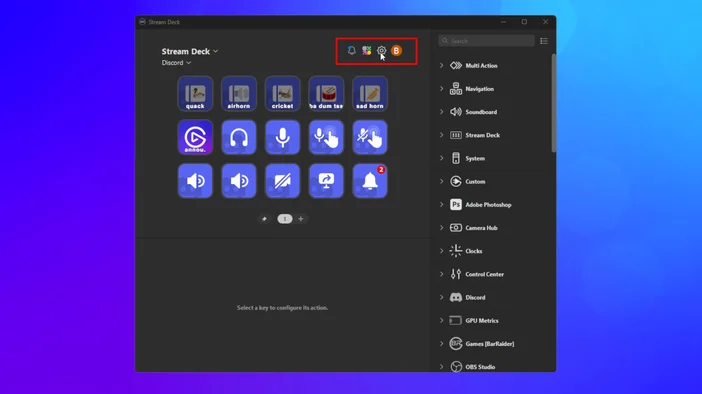
3. Haga clic en la pestaña «Perfiles ».
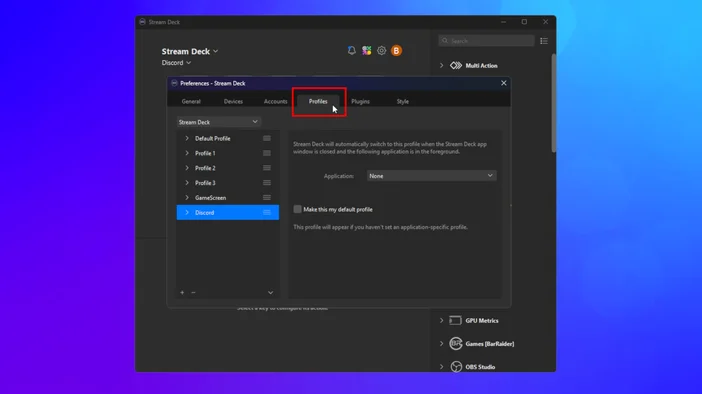
4. Seleccione su perfil preferido en el lado izquierdo y haga clic en el menú desplegable«Aplicación».
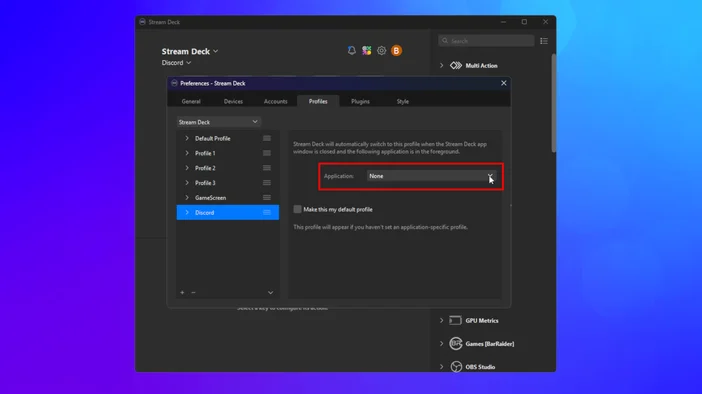
5. Seleccione su aplicación en el menú desplegable.
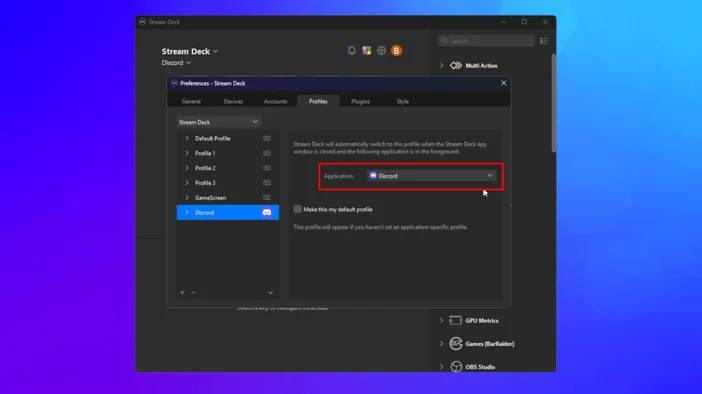
6. Una vez seleccionada la aplicación, el icono de la aplicación aparecerá automáticamente junto al perfil.
¡Ya está todo listo! Stream Deck cambiará automáticamente al perfil inteligente una vez que la aplicación se detecte como la ventana activa.
Pruébalas ahora
Los perfiles inteligentes ya están listos para usar. Descarga la última versión de Stream Deck y pruébalo hoy mismo.
REGISTRO DE PRODUCTOS